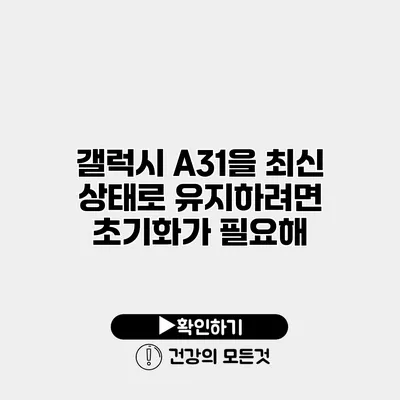갤럭시 A31 사용자라면, 스마트폰의 성능을 최상으로 유지하는 것이 얼마나 중요한지 잘 아실 거예요. 매일같이 앱을 사용하고, 소중한 데이터를 저장하고, 다양한 작업을 처리하다 보면 기기가 점점 느려지거나 불안정해질 수 있어요. 이에 따라, 갤럭시 A31을 최신 상태로 유지하기 위해 초기화가 필요하다는 점이 중요합니다.
✅ 갤럭시 A31의 초기화 방법과 주의사항을 알아보세요.
초기화란 무엇인가요?
초기화는 스마트폰의 모든 설정을 공장 출하시점으로 되돌리는 과정을 의미해요. 이 과정은 기기의 모든 데이터를 삭제하므로, 사용하기 전 반드시 중요한 데이터를 백업해야 해요. 초기화를 통해 기기의 성능을 향상시킬 수 있으며, 소프트웨어 관련 문제를 해결하는 데도 도움이 됩니다.
초기화의 필요성
- 성능 개선: 시간이 지남에 따라 불필요한 파일이나 앱이 쌓이며 기기가 느려질 수 있어요. 초기화를 통해 이러한 문제를 해결할 수 있어요.
- 소프트웨어 오류 수정: 앱이 자주 충돌하는 경우, 초기화가 도움이 될 수 있어요.
- 새로운 시작: 갤럭시 A31을 새롭게 사용할 준비가 되었을 때, 초기화를 통해 기기를 깨끗하게 정리할 수 있어요.
✅ 클라우드 스토리지와 기존 저장 방식의 차이를 알아보세요.
초기화 전 데이터 백업 방법
데이터를 잃는 것은 정말 괴로운 일이므로, 초기화 전에 반드시 데이터를 백업해야 해요. 아래는 데이터 백업 방법이에요:
- 클라우드 서비스 이용하기: 구글 드라이브나 Samsung Cloud를 통해 사진, 문서, 연락처 등을 쉽게 백업할 수 있어요.
- 외장 저장장치 사용하기: USB 케이블을 통해 갤럭시 A31을 컴퓨터에 연결하고, 필요한 파일을 복사하면 돼요.
- 앱 데이터 백업: 일부 앱은 자체적으로 백업 기능을 제공하므로, 이를 활용할 수 있어요.
| 데이터 종류 | 백업 방법 |
|---|---|
| 사진 및 동영상 | 클라우드, 외장 저장장치 |
| 연락처 | Google Contacts, Samsung Cloud |
| 메시지 | 앱 데이터 백업 |
| 음악 및 파일 | 외장 저장장치 |
✅ IPtime 공유기의 비밀번호 설정과 초기화 방법을 알아보세요.
갤럭시 A31 초기화 방법
초기화는 그렇게 어렵지 않아요. 아래 절차를 따라하면 간단하게 진행할 수 있어요.
1. 설정 메뉴 접근하기
- 갤럭시 A31의 홈 화면에서 설정 아이콘을 눌러요.
2. 초기화 메뉴 찾기
- 설정 메뉴에서 일반 관리를 선택해요.
- 리셋 옵션을 클릭한 후, 공장 데이터 초기화를 선택해요.
3. 확인 및 초기화 실행
- 초기화할 기기를 선택하고, 경고 메시지를 읽은 후 초기화 버튼을 누르세요.
- 기기를 재부팅하여 초기화 과정을 완료해요.
✅ 인공수정 후 관리 방법과 유의사항을 자세히 알아보세요.
초기화 후 해야 할 일
초기화가 완료되면, 기기를 다시 설정해야 해요. 다음은 초기화 후 꼭 해야 할 일들입니다.
- 데이터 복원하기: 백업한 데이터를 복원하는 절차를 진행해요.
- 앱 재설치하기: 필요했던 앱을 다시 다운로드해요.
- 개인 설정 조정하기: 기기의 화면 밝기, 배경화면, 알림 설정 등을 개인 맞춤형으로 조정해요.
성능 향상 꿀팁
- 정기적인 초기화: 기기를 자주 사용하는 분이라면, 6개월에 한 번 정도 초기화를 고려해보세요.
- 앱 정리하기: 필요 없는 앱은 삭제하여 저장 공간을 확보하세요.
- 소프트웨어 업데이트: 항상 최신 버전의 소프트웨어를 유지하는 것이 중요해요.
결론
갤럭시 A31을 최신 상태로 유지하기 위해서는 초기화가 필수적이에요. 초기화를 통해 성능을 개선하고, 소프트웨어 오류를 해결할 수 있으며, 새로운 시작을 할 수 있는 기회를 제공합니다. 데이터 백업을 확실히 한 후, 주기적으로 초기화를 고려해보세요. 스마트폰은 우리의 생활에서 중요한 도구이니만큼, 올바르게 관리하는 것이 필요해요.
당신의 갤럭시 A31을 설정하고, 사용할 준비가 되었다면 초기화를 통해 새로운 경험을 해보세요! 스마트폰을 더욱 스마트하게 사용할 수 있는 기회를 놓치지 마세요.
자주 묻는 질문 Q&A
Q1: 초기화란 무엇인가요?
A1: 초기화는 스마트폰의 모든 설정을 공장 출하시점으로 되돌리는 과정으로, 기기의 모든 데이터를 삭제합니다.
Q2: 초기화를 해야 하는 이유는 무엇인가요?
A2: 초기화는 기기의 성능을 개선하고, 소프트웨어 오류를 수정하며, 새로운 시작을 준비하는 데 도움이 됩니다.
Q3: 초기화 전 데이터 백업 방법은 어떤 것이 있나요?
A3: 클라우드 서비스, 외장 저장장치를 이용하거나 앱 데이터 백업 기능을 활용해 데이터를 백업할 수 있습니다.